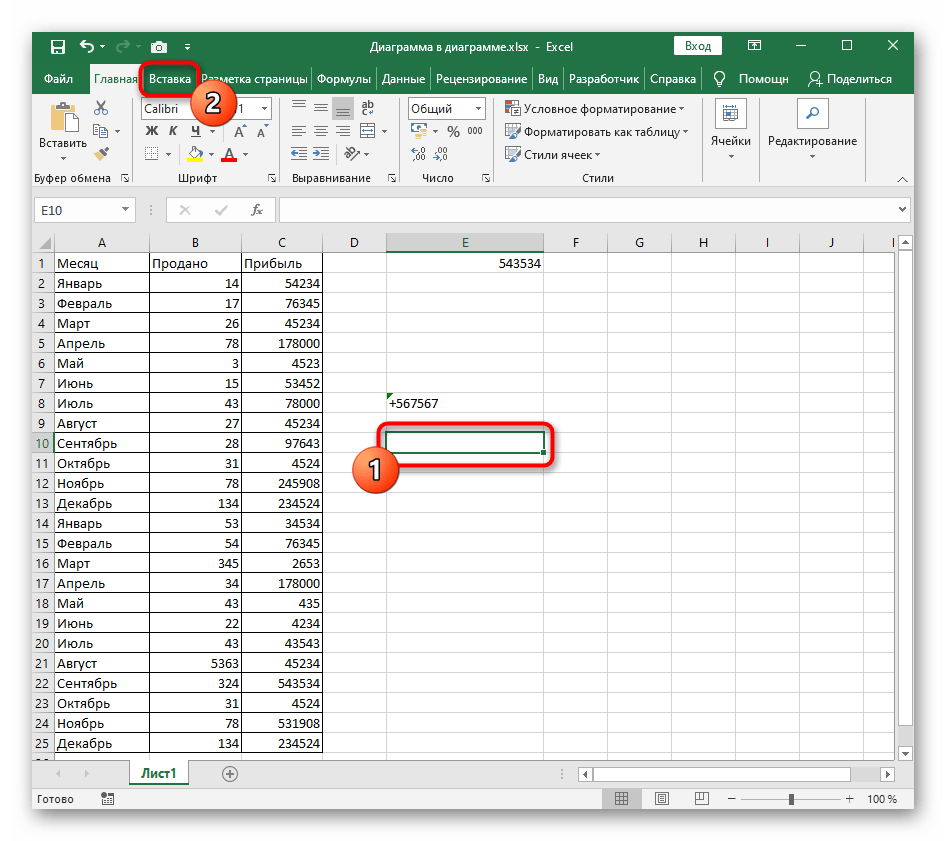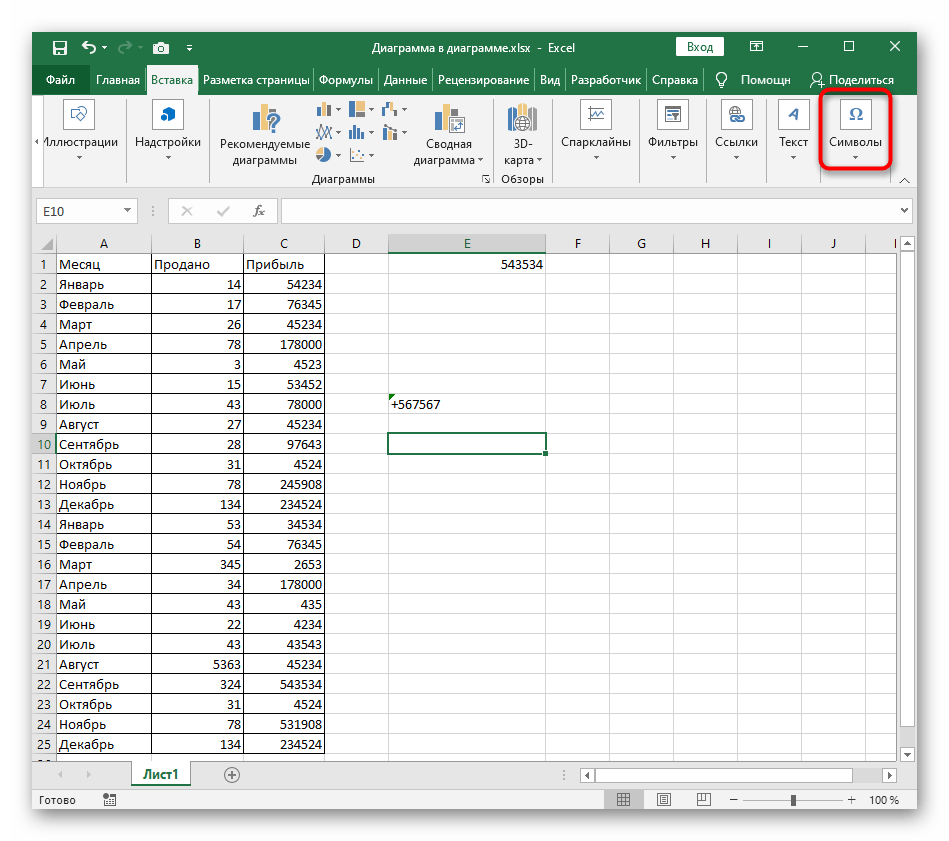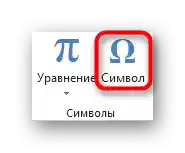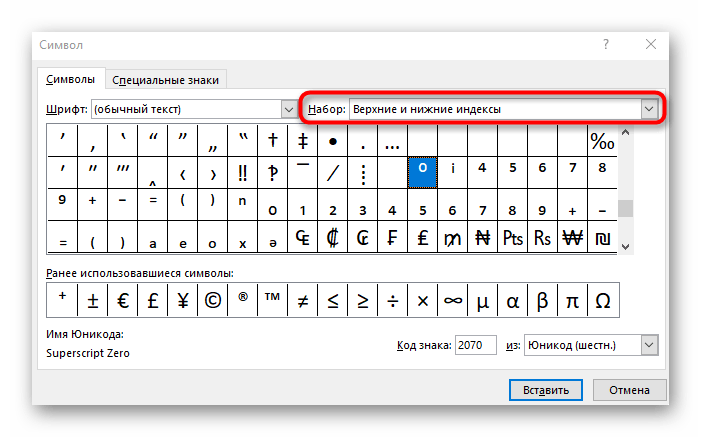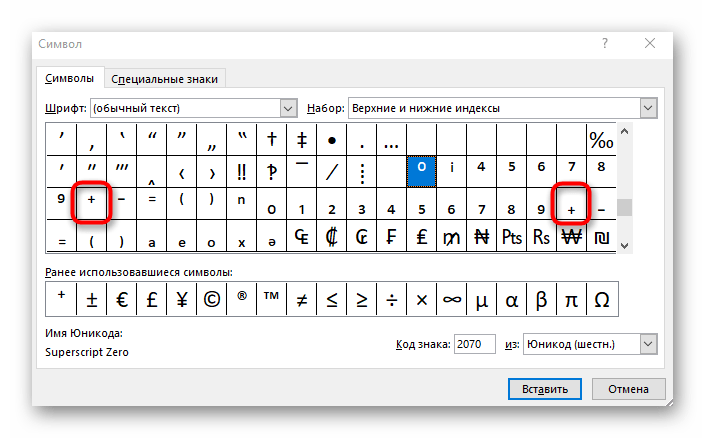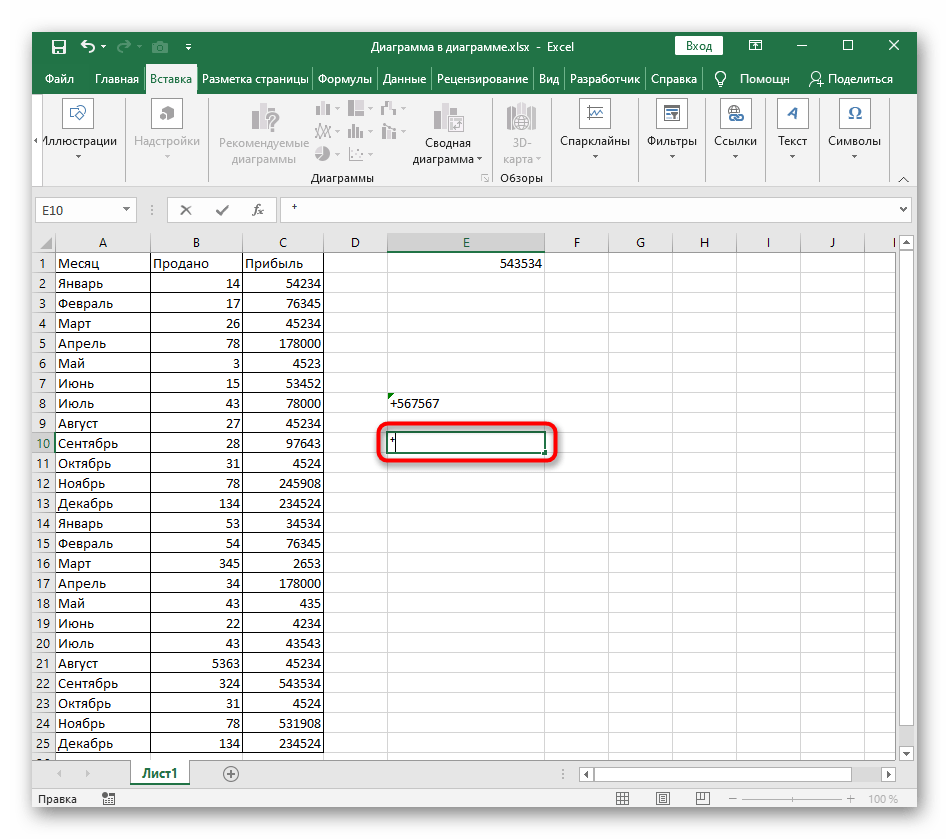Зміст:
Спосіб 1: Зміна формату комірки на "Текстовий"
Найпростіший спосіб вирішення проблеми з вставкою знака "+" в комірці перед числом — зміна формату комірки на "Текстовий". Таким чином, автоматичний синтаксис Excel не буде вважати за потрібне прибрати знак плюса, тому при збереженні змін у комірці він залишиться. Перший варіант редагування формату полягає у виклику контекстного меню.
- Натисніть на необхідну комірку правою кнопкою миші.
- У з'явленому контекстному меню виберіть пункт "Формат комірок".
- Клікніть на варіант "Текстовий" і збережіть зміни натисканням кнопки "ОК".
- Вийдіть з цього меню і додайте до значення комірки розглянутий знак.
- Натисніть на Enter для застосування зміни і переконайтеся в тому, що зараз "+" нікуди не зник.
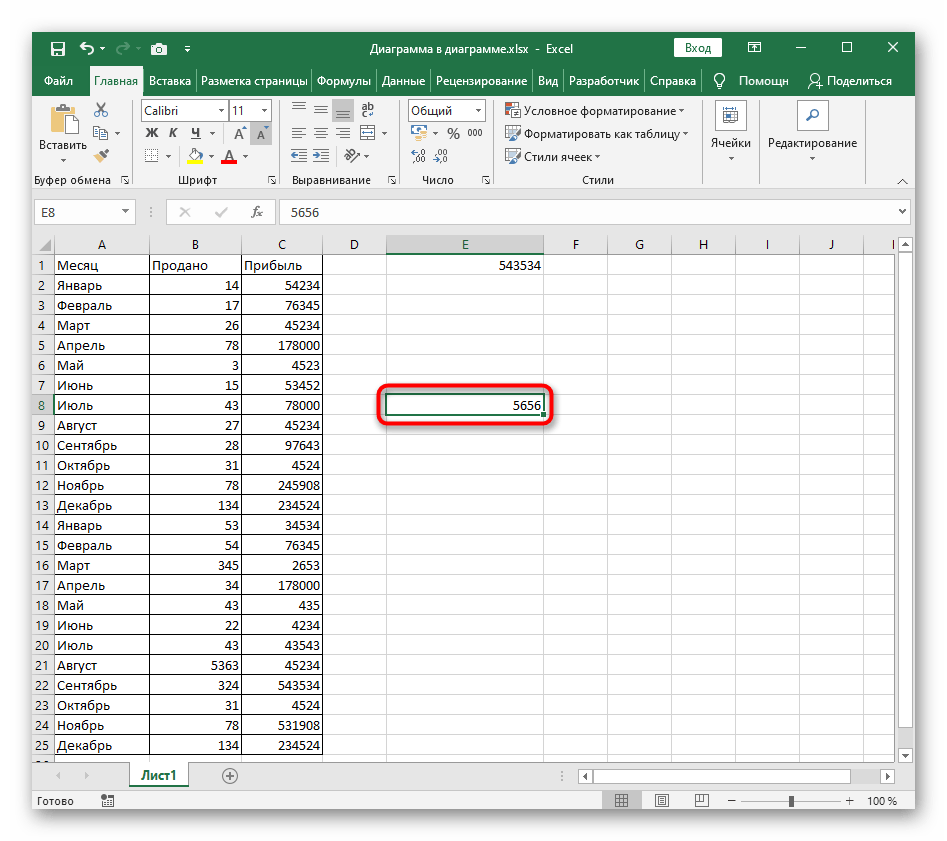
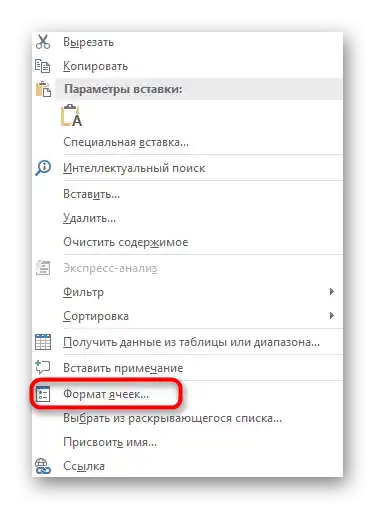
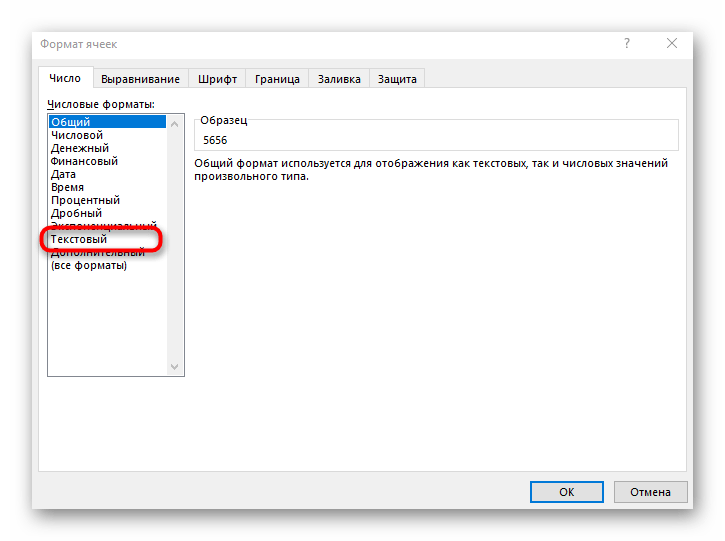
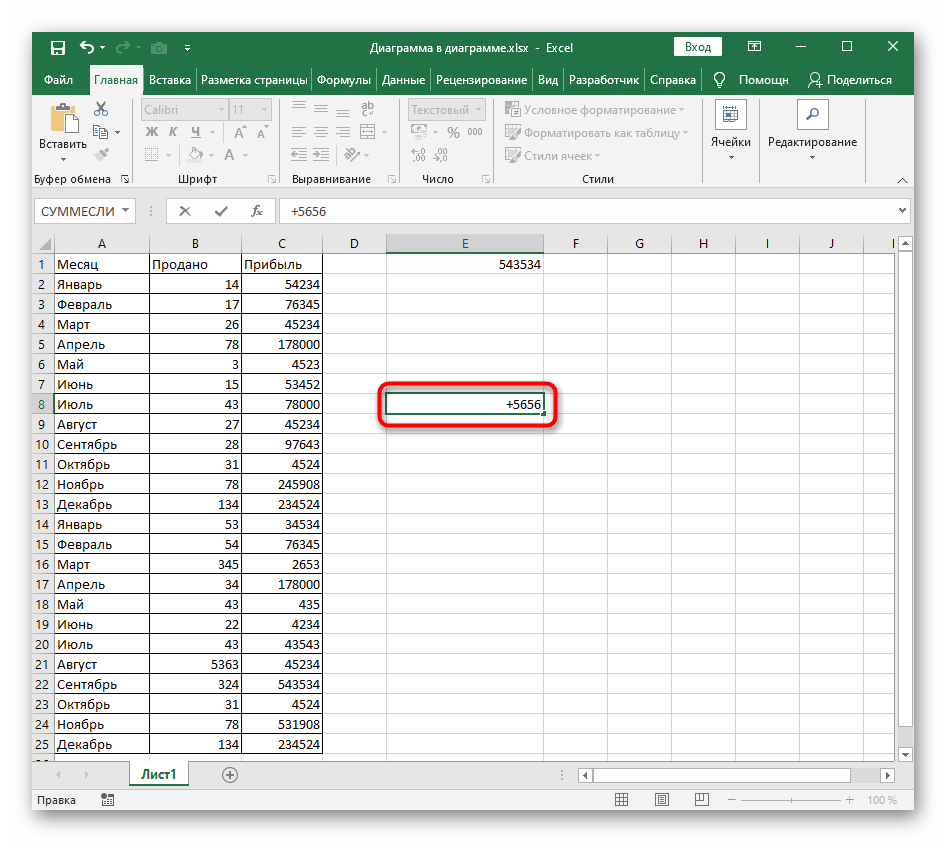
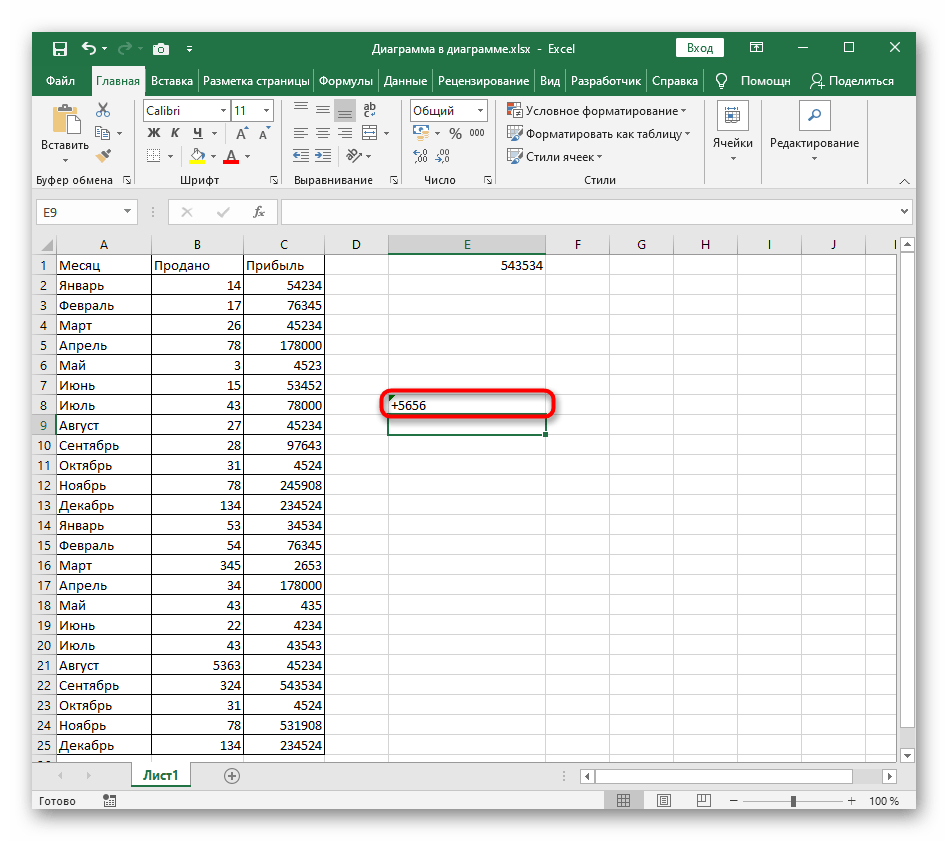
Є другий варіант зміни формату комірки, який також варто згадати, оскільки в певних ситуаціях він здасться більш зручним.
- Спочатку виділіть блок для зміни, натиснувши на нього один раз ЛКМ, а потім на вкладці "Головна" розгорніть випадаюче меню в розділі "Число".
- В ньому виберіть варіант "Текстовий".
- Поверніться до комірки, додайте плюс і натисніть на Enter.
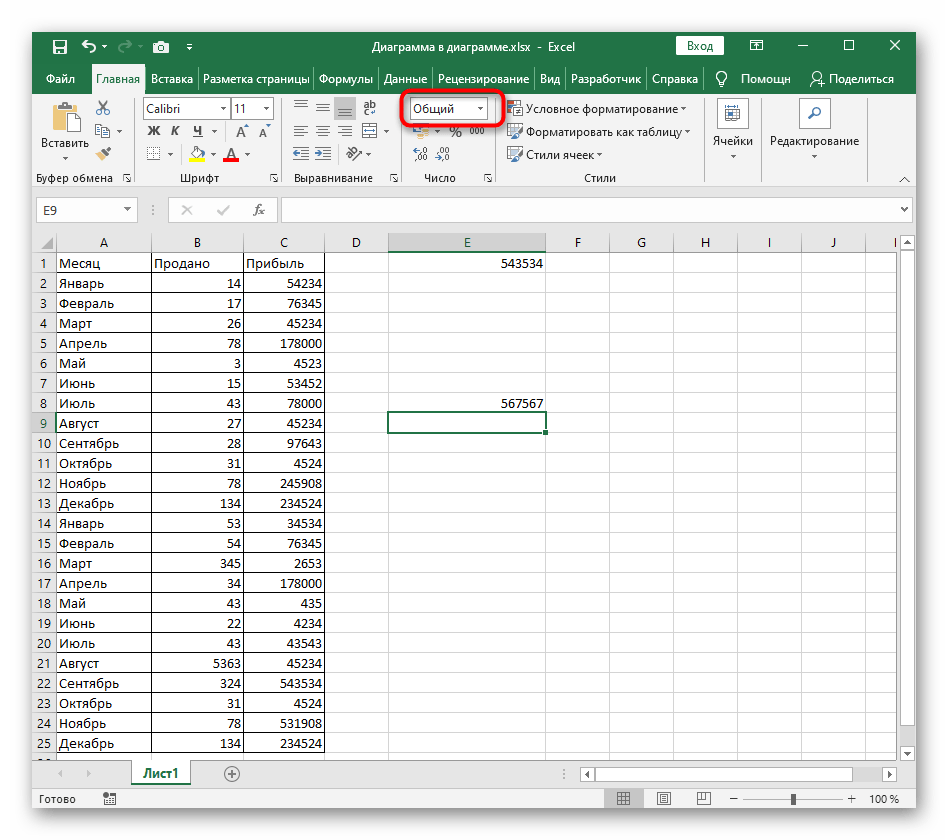
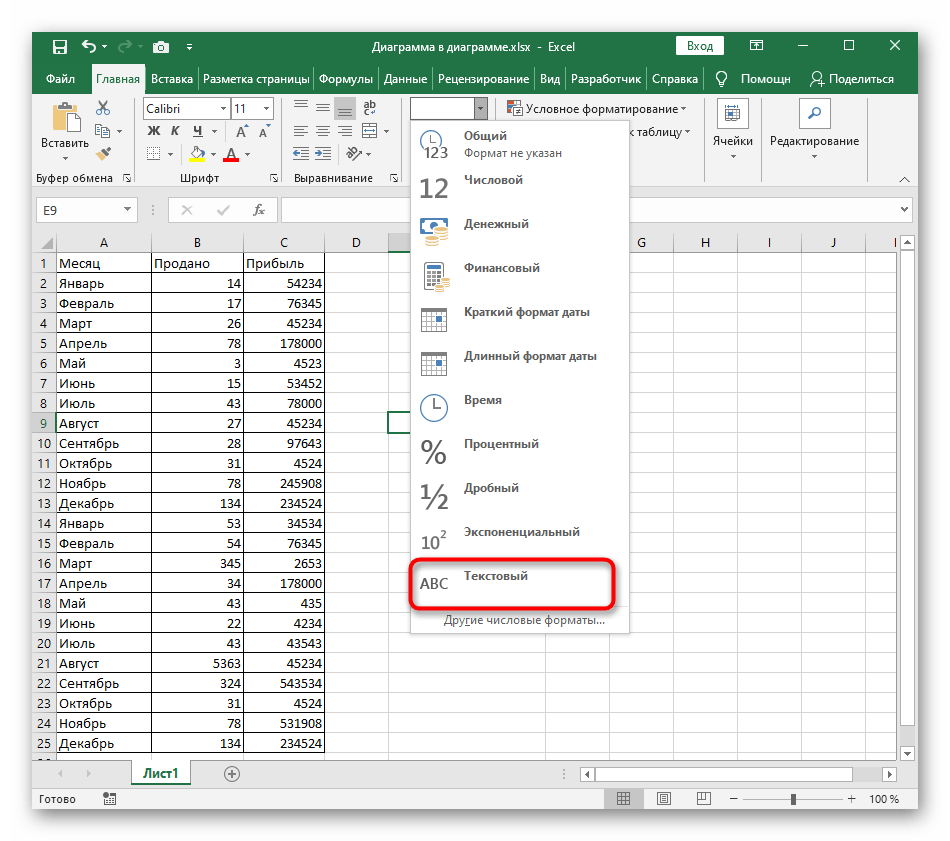
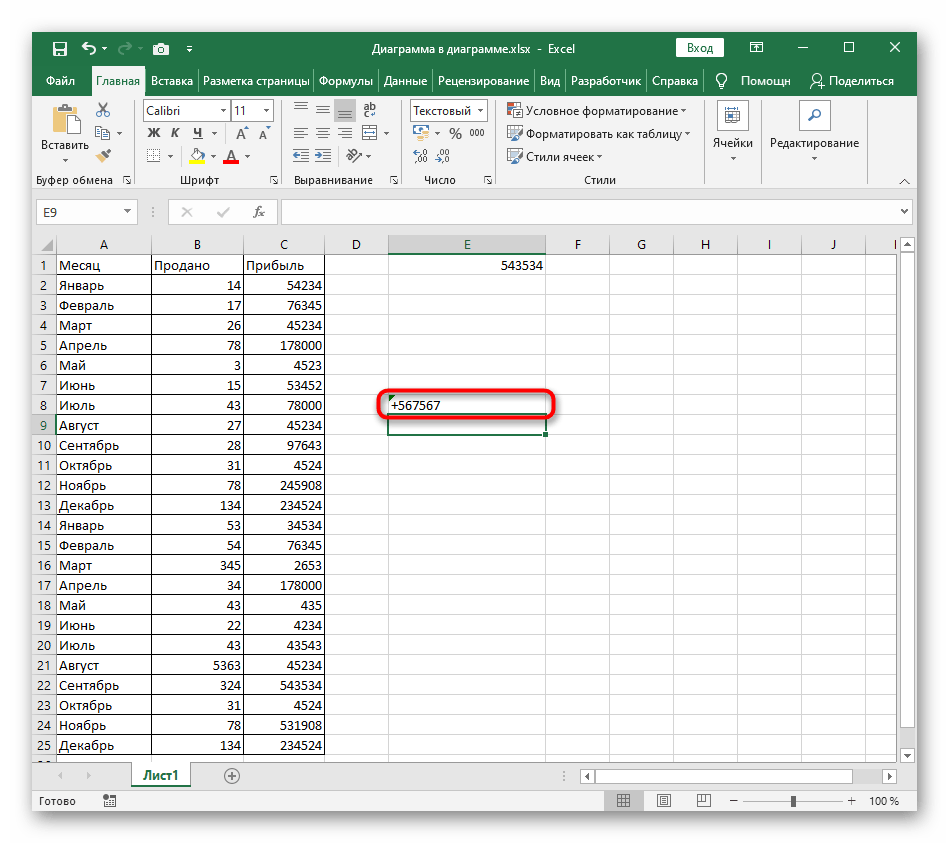
Спосіб 2: Використання синтаксису програми
Вбудований в Excel синтаксис при редагуванні комірок дозволяє застосувати невеликі хитрощі, якщо потрібно позначити їх формат або певні нюанси.У розглядуваному випадку потрібно буде поставити всього один знак, щоб "+" не зник.
- Знову виберіть клітинку та активуйте поле для введення формули.
- На початку поставте знак одинарної лапки — "‘" (літера Е на російській розкладці).
- Тепер, коли курсор знаходиться за лапкою, впишіть знак плюса.
- Після натискання клавіші Enter ви побачите, що формат клітинки автоматично змінився на текстовий, і плюс не зник.
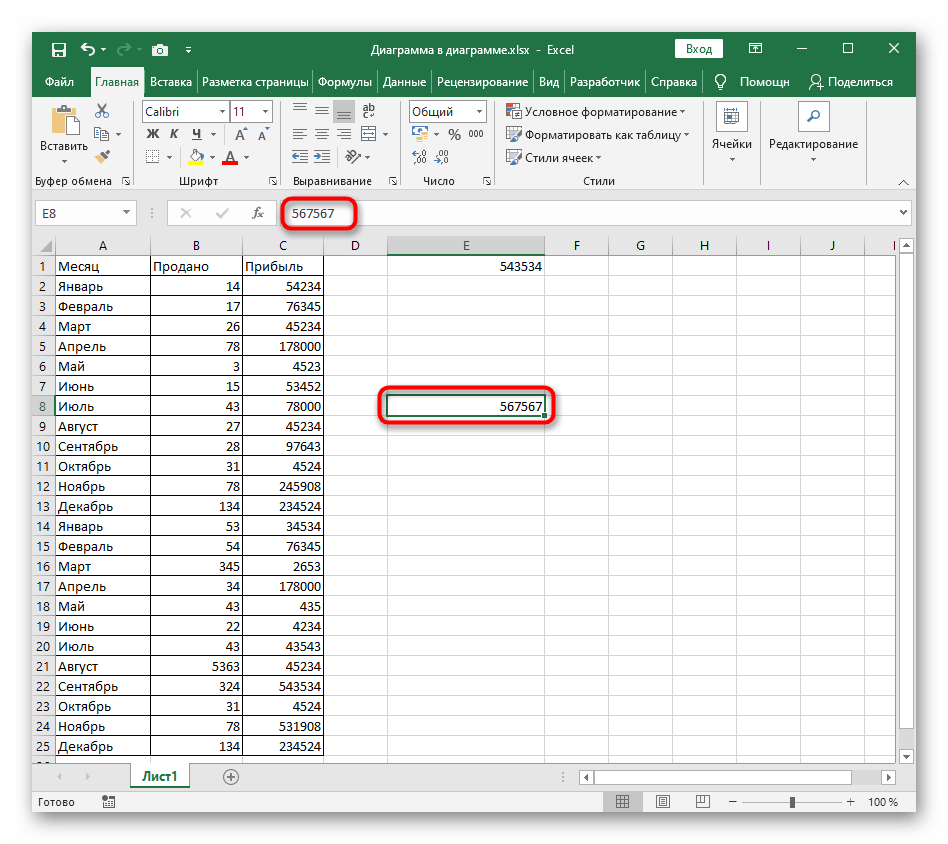
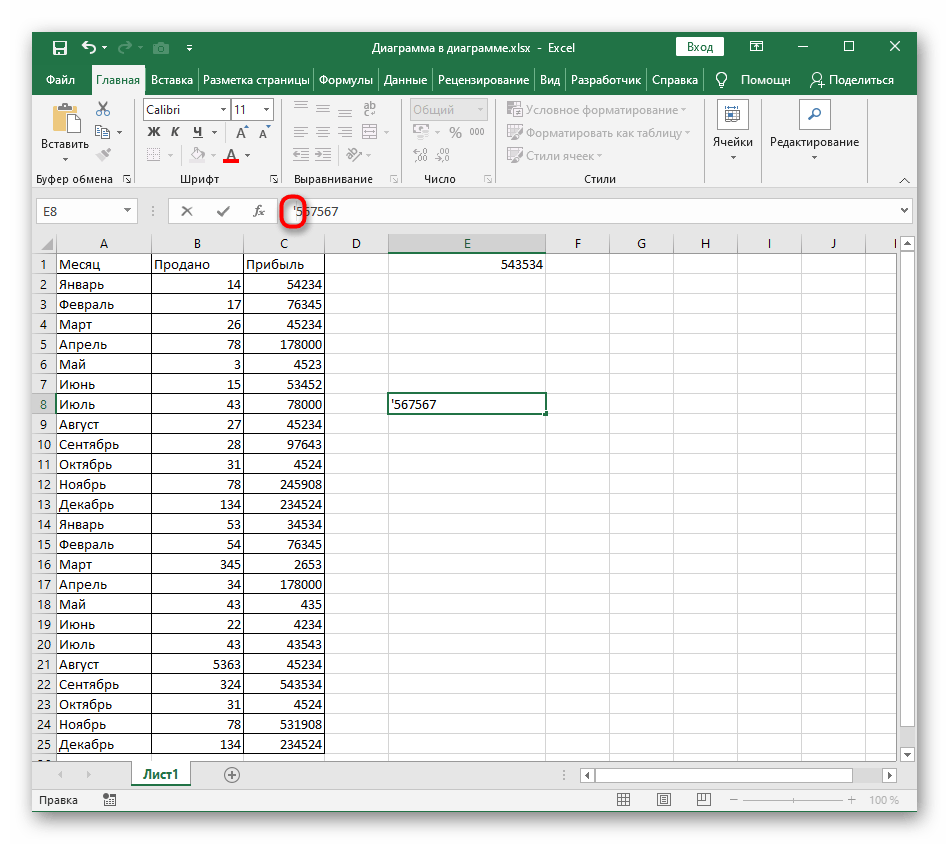
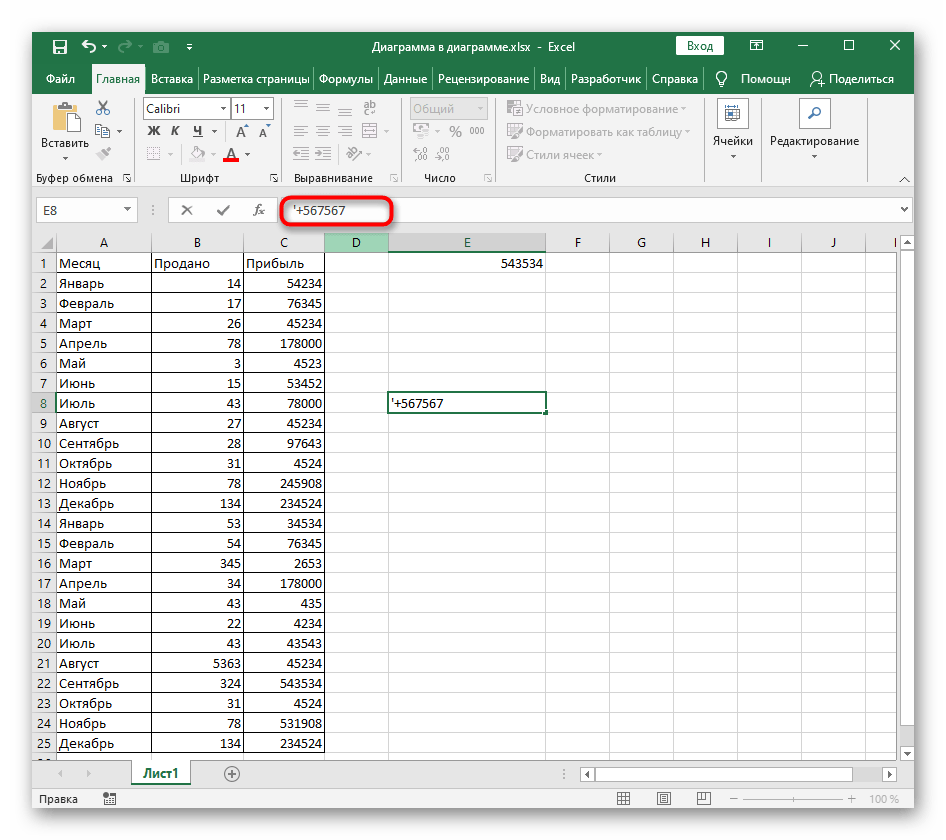
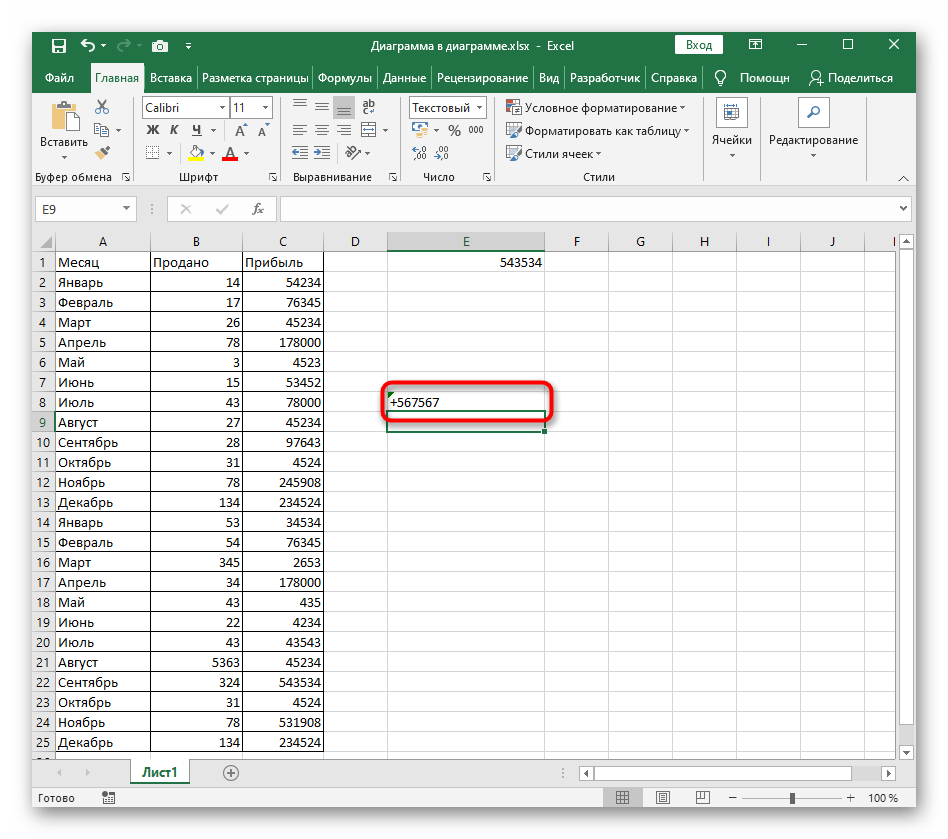
Враховуйте, що розглянуті дії також змінюють формат клітинки, тому тепер не вийде додати її до формули або швидко порахувати суму, що і є особливістю всіх рішень, пов'язаних із вставкою "+" без формули.
Спосіб 3: Вставка спеціального символа
Ексель підтримує вставку спеціальних символів, і для них відведено навіть окреме меню. Там потрібно звернути увагу на два знаки "+", які можуть розташовуватися у верхньому або нижньому регістрі. Якщо ви шукали саме такий варіант вставки, виконайте наступну інструкцію.
- Лівою кнопкою миші виділіть клітинку для вставки символа та перейдіть на вкладку "Вставка".
- Розгорніть блок "Символи".
- В ньому виберіть другий варіант "Символ".
- В випадаючому меню "Набір" змініть параметр на "Верхні та нижні індекси".
- Знайдіть знак плюса, розташований вгорі або внизу, а потім двічі клікніть по ньому для додавання.
- Поверніться до клітинки та переконайтеся в наявності вставки спеціального символа, після чого приступайте до подальшого редагування вмісту.